Come Avviare il Tuo Mac da un'Unità USB
Aggiornato il 07/03/2025 • Archiviato in: Impara gli hack per Mac • Soluzioni comprovate
Un Universal Serial Bus o Unità USB, noto anche come unità flash, è un dispositivo di archiviazione dati portatile che include una memoria con un'interfaccia USB. In genere è rimovibile e molto più piccola di un disco ottico. Qualsiasi tipo di dati può essere archiviato in questo dispositivo. Le unità sono disponibili in varie dimensioni e, ad oggi, le unità flash da 2 TB (Tera-Byte) in termini di capacità di archiviazione sono le più grandi disponibili sul mercato.
Ad oggi, queste unità sono uno dei dispositivi usati più consumati al mondo. Grazie alla loro natura portatile, all'accessibilità e alla compatibilità, le unità USB vengono utilizzate per inviare e ricevere informazioni infinite su un'eccedenza di reti e piattaforme in tutto il mondo. Questo piccolo strumento ha aperto il mondo a un flusso di opzioni illimitate per quanto riguarda l'archiviazione, il trasferimento, la copia dei dati e molto altro. Uno di questi include l'avvio del Mac da un tale dispositivo.
Parte 1. Motivi per l'Avvio del Mac da USB
Avviare il Mac da USB, in qualche modo, restituisce la potenza all'utente. Il motivo più probabile per scegliere l'avvio dal metodo USB è che il tuo Mac non si avvia, il che nega all'utente l'accesso al computer. L'utilizzo di una fonte esterna come l'unità USB aiuta l'utente a aggirare il problema. Fornisce all'utente l'accesso ai contenuti dell'unità interna, supponendo che i dati siano al sicuro e non corrotti. Aiuta anche a riparare il disco del Mac con Utility Disco e altri strumenti. Ecco i principali motivi per cui l'utente dovrebbe scegliere di avviare il Mac da USB :
- Consente all'utente di installare una versione diversa di macOS.
- Consente all'utente di testare una nuova versione prima di prendere la decisione di eseguire l'upgrade.
- Consente di testare senza rischi la versione Beta.
- Più veloce ed efficiente.
- Installando versioni precedenti tramite USB, consente l'esecuzione di alcune app che non sono compatibili con l'ultimo macOS.
Parte 2. Preparativi per l'Avvio del Mac da USB
Per garantire una procedura priva di rischi, è necessario adottare alcune misure:
- L'utente deve acquistare un'unità flash di marca.
- L'USB dovrebbe contenere 16-32 GB di spazio libero.
- L'utente dovrebbe scansionare l'unità flash con un software antivirus affidabile.
- L'utente dovrebbe verificare la dimensione delle porte che ha sul Mac. Un Mac da 12' contiene solo una singola porta di tipo C.

- Assicurati di acquistare l'unità flash di tipo C per evitare inconvenienti.

- Si consiglia all'utente di utilizzare un'unità supportata da USB 3.0, con una dimensione di 16 GB, per garantire un rapido trasferimento dei dati.
- L'unità USB deve essere formattata con una partizione GUID supportata.
- Dovrebbe contenere un programma di installazione di OS X o un sistema operativo utilizzabile con cui lavorare.
Parte 3. Come Creare un USB Avviabile su Mac
Ci sono alcune linee guida generali che possono aiutare a far partire la tua macchina che sono menzionate sopra, indipendentemente dal sistema operativo che l'utente preferisce. Ecco i metodi per creare un'unità USB avviabile su Mac.
Creare un USB Avviabile Tramite Terminale
Il terminale è il gateway predefinito per la riga di comando su un Mac. È proprio come la funzionalità del prompt dei comandi per MS Windows. La funzione Terminale garantisce un'esperienza senza problemi per l'utente Mac, senza il convenzionale punta e clicca. L'utente deve solo digitare i comandi e il computer fa il resto. L'utente può trovare Terminale in Applicazioni > cartella Utility o può essere trovata nell'utility Finder.
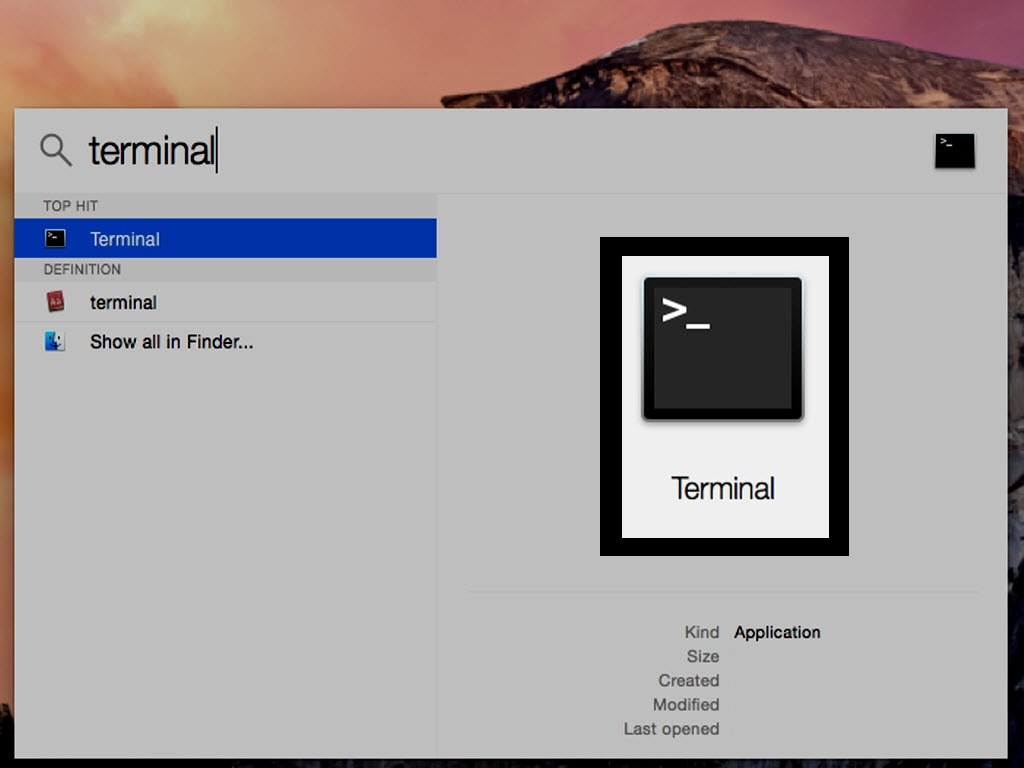
L'utilizzo della funzione Terminale è il modo più semplice per creare l'unità USB avviabile. L'utente deve solo seguire un semplice passaggio, cioè rinominare la parte MyVolume del comando con il nome dell'unità. Il nome dell'unità può essere modificato utilizzando l'Utility Disco del Mac. Ecco i passaggi necessari, dopo aver aperto la funzione Terminale, per creare un'unità USB avviabile.
- Copia e incolla il comando adatto alla versione del sistema operativo nella finestra Terminale.
- Il comando per MacOS Mojave è il seguente:
sudo/Applications/Install\macOS\Mojave.app/Contents/Resources/createinstallmedia --volume/Volumes/MyVolume</li > - Premi il tasto Invio.
- Inserisci la password.
- Conferma di cancellare l'unità USB digitando Y seguito dal tasto Invio.
- Il terminale cancellerà tutti i dati all'interno dell'unità e creerà l'unità USB avviabile.
Se è necessario installare una versione diversa del sistema operativo, l'utente deve semplicemente sostituire il comando sopra sottolineato con la versione del sistema operativo desiderata. Ad esempio, se l'utente desidera installare Mac OS Sierra invece di Mojave, dovrà sostituire "Mojave.app" con "Sierra.app" all'interno della riga di comando.

Part 4. Come Avviare il Mac da un Supporto USB
Dopo aver creato un'unità USB avviabile, l'utente deve semplicemente collegare l'unità creata alla porta aperta del Mac. Ecco i passaggi per avviare il Mac dall'unità flash USB:
- Accendi il sistema.
- Tieni premuto il tasto Opzione (Alt) sulla tastiera all'avvio del computer.
- Seleziona l'unità USB come disco di avvio quando viene visualizzata l'opzione.

- Il sistema avvierà il processo di avvio dall'unità USB.
- Installa il sistema operativo dalle utilità macOS.
- I dati possono essere ripristinati utilizzando l'opzione di backup di Time-Machine.
Video Tutorial su Come Avviare il Mac in Modalità di Ripristino
Parte 5. Come Recuperare i Dati da un Mac Non Avviabile
Il Mac diventa non avviabile quando il BIOS, che è un firmware utilizzato per eseguire l'inizializzazione dell'hardware durante il processo di avvio, non riesce a riconoscere il processo di avvio. Di solito accade quando si verifica un aggiornamento del sistema non riuscito, un arresto anomalo del sistema, un MBR danneggiato o quando l'unità si danneggia.
Recoverit Mac Data Recovery software è l'opzione più efficiente per recuperare tutti i dati persi quando il Mac diventa non avviabile. Sviluppato da Wondershare, Recoverit è uno degli strumenti di ripristino preferiti al mondo. Lo strumento fornisce un'anteprima istantanea di ciò che viene recuperato dopo una scansione dettagliata. Ci consente di connettere quasi tutti i tipi di dispositivi portatili per recuperarne i dati. Questi possono essere ripristinati eseguendo il processo di ripristino e riparazione. Il processo prevede l'installazione del software Recoverit che offre agli utenti la possibilità di recuperare i dati importanti che avevano perso.
Step 1. Crea un Supporto di Avvio
Per recuperare i dati da un Mac non avviabile, devi prima creare un supporto avviabile.
- Installazione: Installa Recoverit facendo clic sull'icona.
- Seleziona un'opzione: Per il tuo Mac andato in crash, scegli l'opzione "Computer Crash Recovery".
- Avvia il Processo di Ripristino: Clicca su "Avvia" per avviare il processo di ripristino.

- Crea Unità di Avvio: Seleziona l'opzione "Crea unità di avvio USB" e fai clic su "Crea".
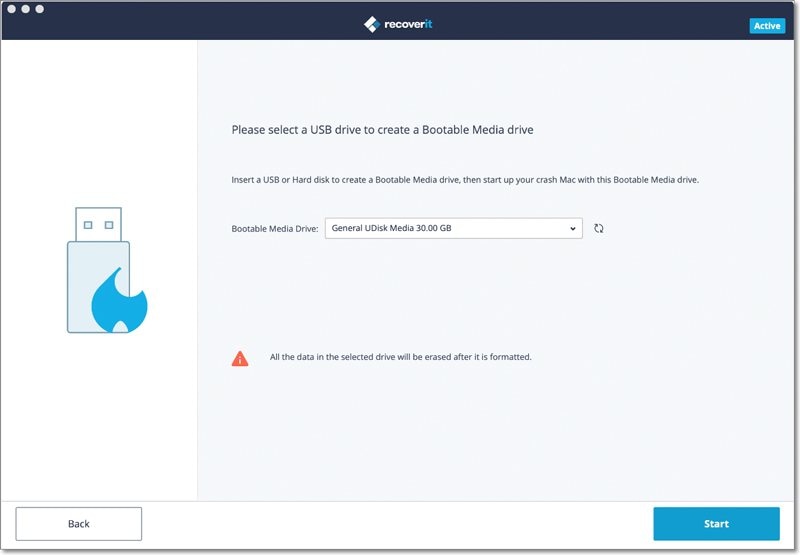
- Apparirà una finestra di dialogo che chiederà all'utente di formattare l'unità USB.
- Formatta l'unità: Fai clic su "Formatta" ora.
- Recoverit ti mostrerà il processo di formattazione dell'unità USB e creazione di un'unità avviabile.
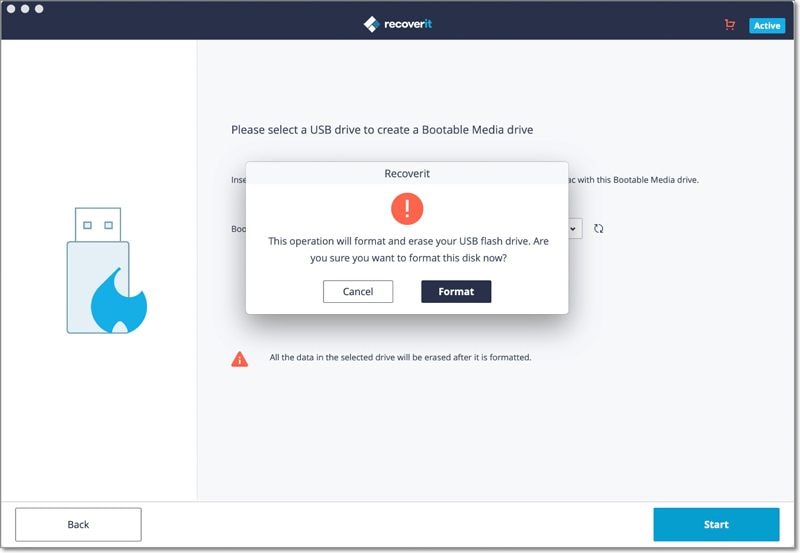
- Dopo un po', verrà creata l'unità di avvio. Segui le guide che ti mostra Recoverit.
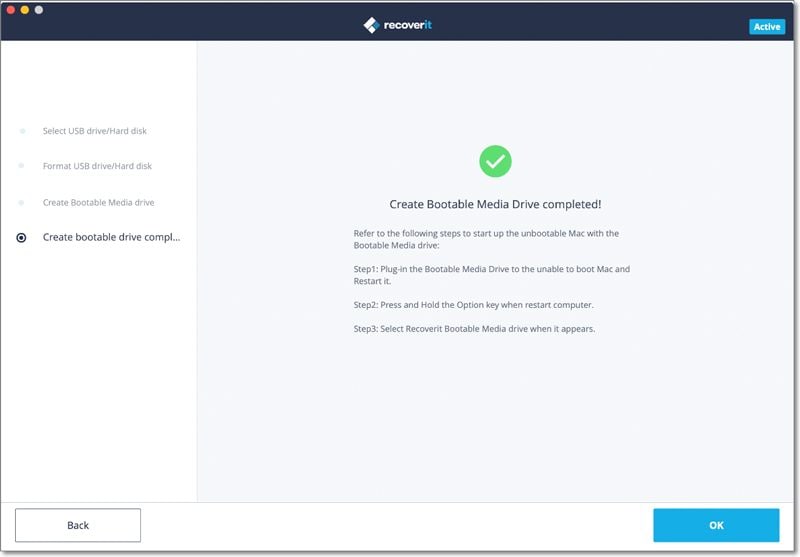
Step 2. Recupera i Dati dal Mac Andato in Crash
Ecco i seguenti passaggi necessari per recuperare i dati da un computer non avviabile.
1. Seleziona la Posizione
Quando avvii Recoverit, puoi selezionare una posizione da scansionare. In questo caso, eseguiremo il ripristino dei dati sul disco rigido interno del Mac (Macintosh HD) anziché su qualsiasi altra fonte collegata.

2. Scansiona la Posizione
Non appena cliccherai sul pulsante "Avvia", Recoverit eseguirà i passaggi necessari per l'estrazione dei dati. Se vuoi risultati positivi, prova a non chiudere l'applicazione durante la procedura.
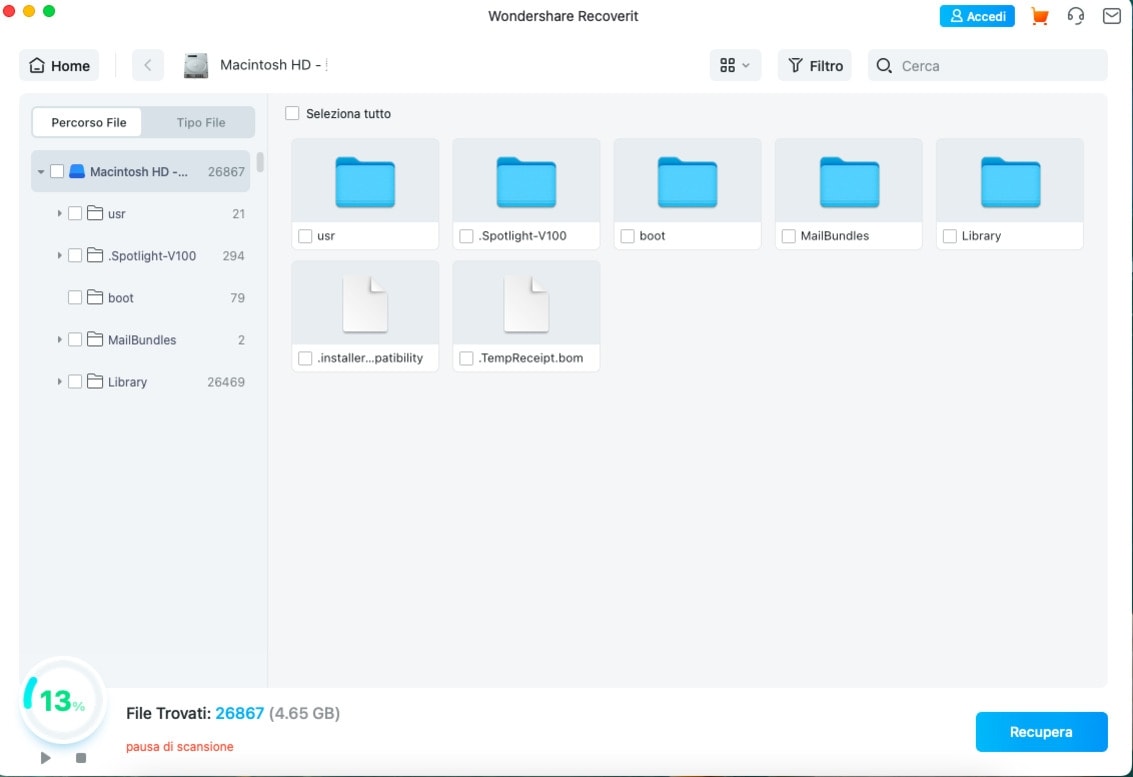
3. Anteprima e Ripristino
Al termine del processo di recupero dei dati, l'applicazione visualizzerà i risultati sull'interfaccia. Puoi andare a qualsiasi categoria di tua scelta da qui e visualizzare in anteprima il contenuto recuperato. Effettua la selezione necessaria e fai clic sul pulsante "Ripristina" per salvare i file in una posizione sicura.

Ogni speranza viene persa quando il computer non risulta avviabile e i dati vengono cancellati. Il software di recupero Recoverit è il programma più conveniente quando si tratta di recuperare i dati persi dal computer.
L'installazione di macOS da un'unità flash USB offre all'utente una soluzione istantanea quando il programma di installazione del Mac, per qualche motivo, si è rifiutato di funzionare. Il metodo per creare un'unità avviabile è più semplice di quanto sembri. Ora sai cosa fare ogni volta che desideri aggiornare il tuo macOS da una fonte esterna avviabile, seguendo metodi diversi per garantire un processo sicuro e senza problemi. Se perdi dati preziosi quando il Mac diventa non avviabile, puoi recuperare i file persi facilmente usando il software di recupero Recoverit. Recoverit garantisce il recupero dei dati in pochissimo tempo.
Soluzioni per Mac
- Recupera il tuo Mac +
- Software Gratuiti per Mac
- Recupero file Excel cancellati
- Recupero file Word cancellati
- Recupero foto eliminate dal Cestino
- Recupero cartelle cancellate
- Problemi Mac +
- Update fallito
- Hard drive non rilevato
- Dati scompartsi su Mac
- Boot Mac da USB
- Come usare onedrive su Mac







